
Zoomen bij het maken van films verwijst naar de techniek van het veranderen van de brandpuntsafstand van een zoomlens, waardoor de afstand voor verschillende objecten tijdens een opname kan worden gewijzigd, waardoor er meer ruimte ontstaat voor het vertellen van verhalen en expressie. Dolly zoom, een variatie op zoomen, werd voor het eerst bedacht door fotograaf Robert Burks in Vertigo.

Vertigo, gefilmd in 1958
In de film liet hij een object op het scherm blijven zonder een verandering van grootte door de lens te bewegen en tegelijkertijd te zoomen. Door een perspectief-effect zal de achtergrond steeds veranderen. Daarom ontdekten we dat trappen in de film veranderden in een spookachtige ruimte en voelden we direct de duizeligheid en angst voor de hoogte voor de held.
Deze techniek werd toegepast op tal van beroemde films. Steven Spielberg gebruikte bijvoorbeeld dolly zoom in Jaws om de ergste angsten van de held te tonen.

Jaws geregisseerd door Steven Spielberg in 1975
Nu kun je dit magische effect ook hebben met video's die zijn vastgelegd door drones via eenvoudige postproductie. Vandaag bespreken we hoe je een dolly-zoomeffect kunt krijgen.

Dolly Zoom Shot met Mavic Pro
In het verleden, om een dolly-zoomopname te maken, moest de camerahoek van een onderwerp worden weggetrokken terwijl de lens inzoomt, of omgekeerd. Gelukkig zijn DJI-drones uitgerust met een stabiele drie-assige gimbal en camera met 4K HD-resolutie, waarmee je dolly-zoomvideo's kunt maken door middel van eenvoudige postproductie.
Procedures
A: Vlieg eerst een vliegtuig vooruit zonder de camerahoek te veranderen en neem een video op. Stel de resolutie in op de grootste waarde. Zorg ervoor dat het vliegtuig met een constante snelheid vliegt.

B: Importeer de video naar een bewerkingssoftware. Neem Adobe Premiere als voorbeeld. Maak een project en volgorde. (Het wordt aanbevolen om 1080p te gebruiken.)
C: Importeer de video in de reeks en wijzig het formaat door de schaal aan te passen (klik op Effectbediening, ga naar Video-effecten, pas Schaal aan onder Beweging). Als u bijvoorbeeld het formaat van een 4K-video wilt wijzigen in 1080p-video, stelt u Schaal in op 50.0.
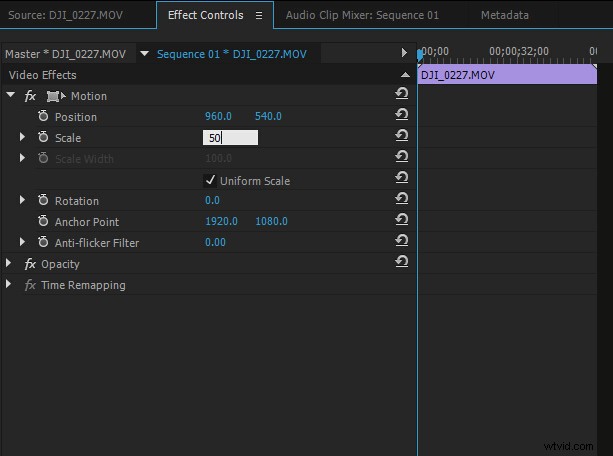
D: Voeg onder Schalen respectievelijk twee hoofdframes toe aan het begin en einde van de video. Met 100% schaal aan het begin en 50% schaal aan het einde (schaal 4K tot 1080p), kan een dubbel schaaleffect worden bereikt. (Het kan als voorbeeld worden bekeken.)
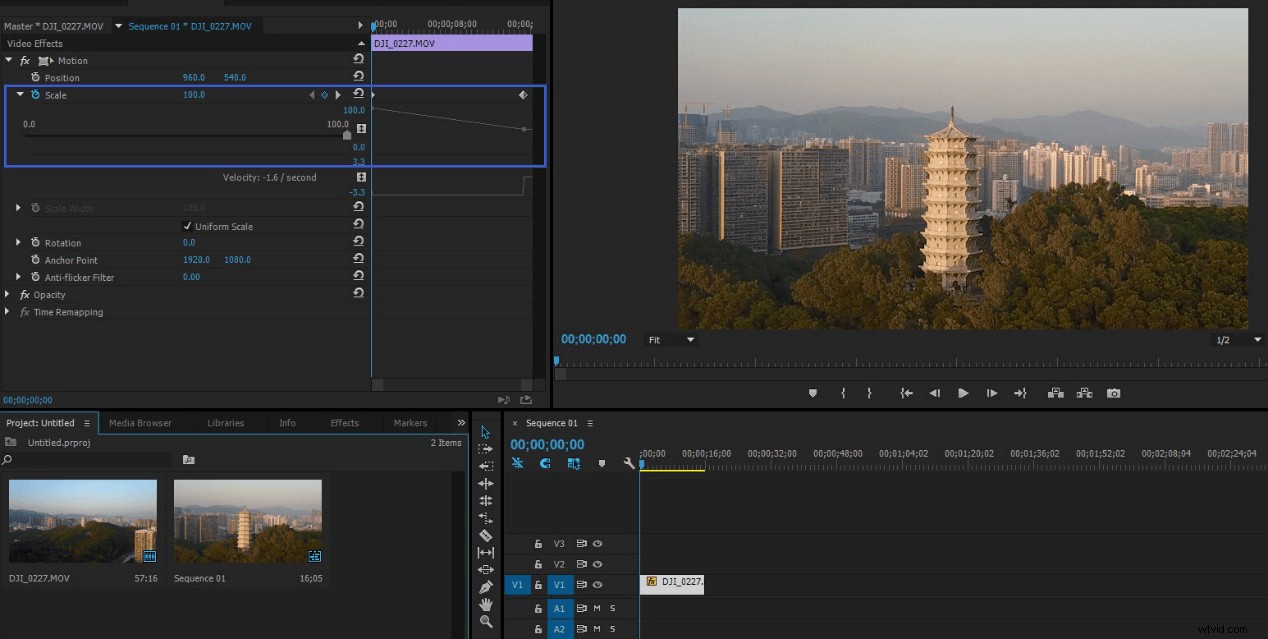
E: Pas ten slotte de schaal van het startscherm van de video aan en laat het object er van begin tot eind hetzelfde uitzien.

F: Als de camera iets beweegt tijdens het fotograferen, past u Positie onder Beweging aan, voegt u meerdere keyframes toe en past u de coördinaten op de X-as en Y-as aan om het object stil op het scherm te plaatsen.
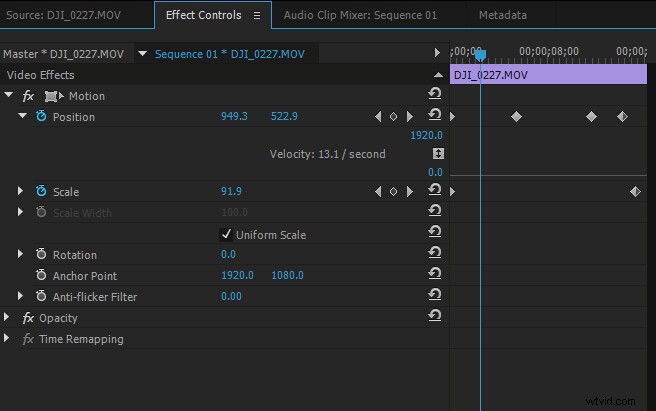
G: Exporteer de video.
*Merk op dat de schaalsnelheid in de postproductie relatief klein is, omdat de maximale resolutie van een video 4K is. Gebruik time-lapse-video's en u kunt een video met een hogere resolutie uitvoeren met een grotere schaalsnelheid.
Voorbeelden
Je kunt dollyzoom-video's opnemen, niet alleen met de Mavic Pro! Vervolgens laten we je video's zien die zijn gemaakt met andere DJI-producten.

Opgenomen met Mavic Pro

Opgenomen met Phantom 4 Pro

Opgenomen met Inspire 2

Opgenomen met Osmo
Neem nu je drone en ga zelf een paar dolly-zoomvideo's maken! Als je vragen of suggesties hebt, neem dan gerust contact met ons op via Facebook of Twitter.
Misschien ook leuk:
Drone-camera-instellingen:alles wat u moet weten
Een spiegeleffect creëren met drones
Tips voor fotografie en videografie voor uw vakantie op het eiland
Tips voor drone-huwelijksfotografie
Voor meer informatie van DJI Support:
Vind DJI-ondersteuning leuk op Facebook!
Volg DJI-ondersteuning op Twitter!
Abonneer je op DJI-ondersteuning op YouTube!
